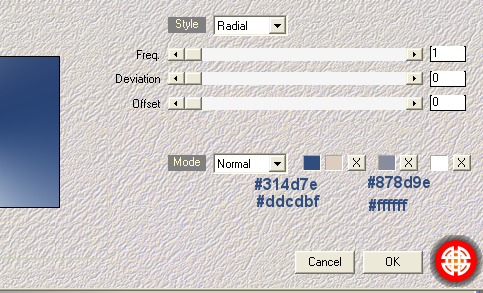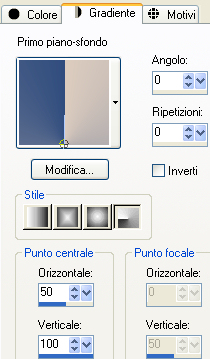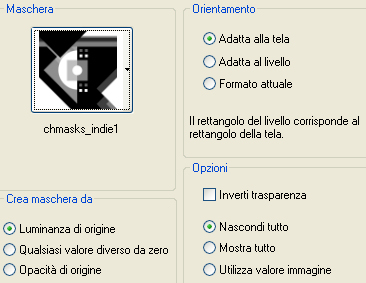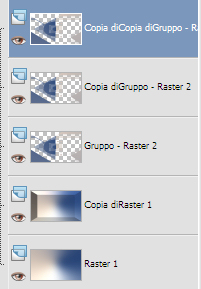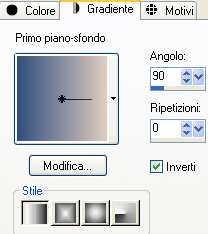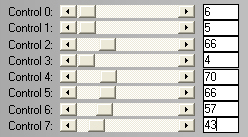Preparazione Metti le tre maschere nella cartella maschere di psp Tavolozza dei materiali: primo piano chiaro #ddcdbf e secondo piano scuro #314d7e
1. Apri una nuova immagine trasparente di 750 x 450 px. Effetti/Plug in/Mehdi/Wavy Lab 1.1:
Regola/Sfocatura/Sfocatura gaussiana: raggio 55. 2. Livelli/Duplica. Effetti/Plug in/Graphic Plus/Button Belever III con la configurazione predefinita. Cambia la modalità di miscelatura del livello da normale a moltiplica e abbassa l'opacità a 53. 3. Livelli/Nuovo livello raster. Nella tavolozza dei materiali configura in primo piano un gradiente stile radiale:
Riempi con il gradiente di primo piano. Livelli/Carica maschera/Da disco e scegli "chmasks_indie1":
Livelli/Unisci/Unisci gruppo. Cambia la modalità di miscelatura del livello da normale a luce netta. Livelli/Duplica per due volte. Cambia la modalità di miscelatura dell'ultimo livello (quello che sta in cima) da luce netta a saturazione. Nella paletta dei livelli ottieni questo:
4. Livelli/Nuovo livello raster. Nella tavolozza dei materiali configura in primo piano un nuovo gradiente stile lineare:
Riempi con il gradiente di primo piano. Livelli/Carica maschera/Da disco e scegli "christmas-selnoisette03": stessa configurazione precedente. Livelli/Unisci/Unisci gruppo. Cambia la modalità di miscelatura del livello da normale a rafforza. Livelli/Duplica. Cambia la modalità di miscelatura del livello da rafforza a luce netta e abbassa l'opacità a 76. Effetti/Plug in/L en K/L en K's Zitah:
5. Livelli/Nuovo livello raster. Riempi con il colore chiaro di primo piano. Livelli/Carica maschera/Da disco e scegli "Narah_mask_0359": stessa configurazione precedente. Livelli/Unisci/Unisci gruppo. Cambia la modalità di miscelatura del livello da normale a rafforza. Livelli/Duplica. Cambia la modalità di miscelatura del livello da rafforza a sovrapponi (o altra modalità secondo i tuoi colori). 6. Apri il misted del paesaggio "60_misted_paysage_animabelle". Modifica/Copia e incolla come nuovo livello. Immagine/Ridimensiona all'80% (tutti i livelli non spuntato). Effetti/Plug in/AAA Filters/Transparent Vignette con la configurazione predefinita. Applica ancora una volta. Immagine/Aggiungi bordatura simmetrica di 2 px colore scuro di secondo piano. Immagine/Aggiungi bordatura simmetrica di 40 px colore #f7f5f4. 7. Apri il tube della donna "Alies 1VR652-woman-02092013". Modifica/Copia e incolla come nuovo livello. Immagine/Ridimensiona al 90% (tutti i livelli non spuntato). Regola/Luminosità e contrasto/Luminosità e contrasto: L= 5 e C= 12. Regola/Luminosità e contrasto/Nitidezza: 6. Immagine/Rifletti. Posiziona come da lavoro finale. Effetti/Effetti 3D/Sfalsa ombra: 0 / 0 / 40 / 12 / colore #000000. 8. Apri "agiBrush138_traveloverlay". Modifica/Copia e incolla come nuovo livello. Posiziona come da lavoro finale. Cambia la modalità di miscelatura del livello da normale a moltiplica. Aggiungi la tua firma. Livelli/Unisci/Unisci tutto (appiattisci). Altra versione con tube di Tocha e misted di Luna
Le vostre versioni - Grazie
Tutorial tradotto da Byllina il 29 settembre 2013 e registrato su TWI |